皆さんこんにちはモミケンです。
最近Googleネストミニを導入して時代の進化を目の当たりにしています。
「OK.Google、テレビつけて!」こんな感じで、控えめに言って素晴らしいね!
スマートスピーカーは!!
んで、最近コンポを処分してテレビのスピーカーだけで過ごしていたんだけど、Googleネストミニでテレビの音流せるよな。って気付いたんで設定をあれこれしてました。
が、繋がらない!!
Googleネストミニとテレビは音声で操作できるのに何故か繋がらない!!
あまりにも繋がらないのでGoogleChromeキャストまで買ってBluetooth接続を試してしまいました。
GoogleChromeキャスト要らなかった。失敗。
てな状況になっていろいろ調べていたら繋がったので、テレビとBluetooth接続できないって方は見ていってください!
最後には、自分なりのスピーカーとしてのGoogleネストミニの評価もしてます。
接続環境
まず、我が家の接続環境は次の通り
- Wi-Fi環境あり
- Googleネストミニ
- LGTV、Bluetooth搭載
- スマホ
接続できなかった状況と原因
接続できなっかた原因
さくっと、接続できなかった原因を書くと
ペア設定モードを有効にするボタンを押していなかっただけ。たったこれだけです。
状況としては、
テレビ側のBluetooth設定を見る
↓
Googleネストミニが出てこない。
GoogleネストミニがBluetooth飛ばしてるからテレビにも反映されるだろって思っていましたが、一向にテレビ側にGoogleネストミニが認識されていない状態でした。
テレビ側にGoogleネストミニが出てこないから「テレビ側の故障だな」と半ば諦めていました。
そこで、GoogleChromeキャスト投入!失敗。
状況は変わらず、流石に何かおかしいと感じて調べ始めて、無事接続まで至りました。(GoogleChromeキャスト買う前に調べとけよって反省してます。)
接続方法
では、実際の画面をみて接続方法を確認していきましょう!
画像はiPhone画面で進めていきます!
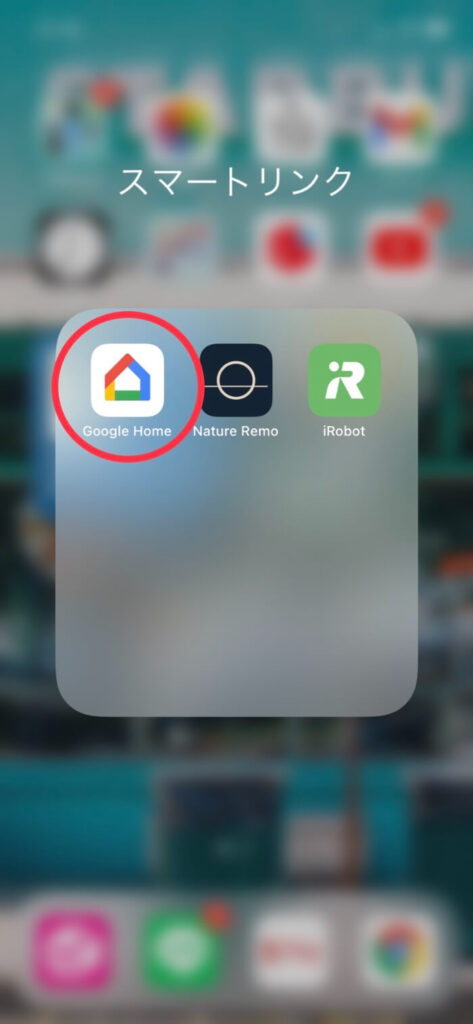
・まずは、ホーム画面から「Google Home」アプリを起動
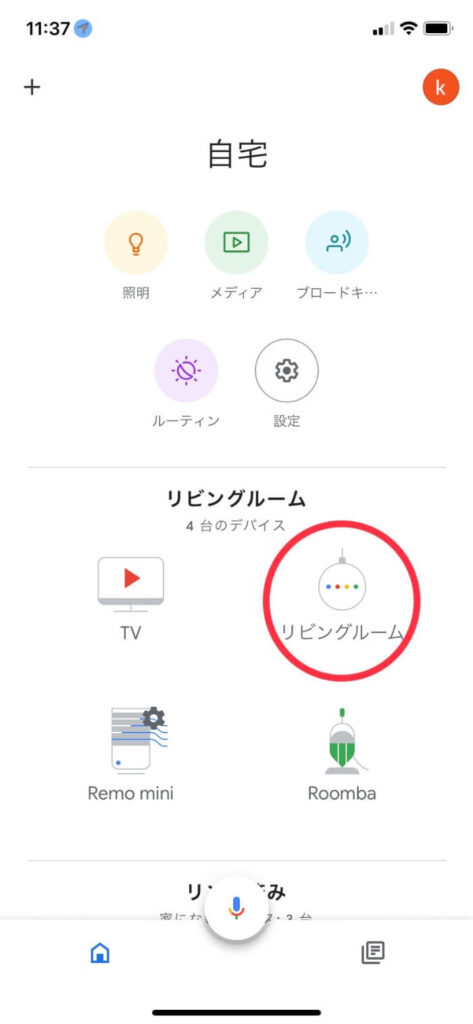
・リビングルーム選択!

・右上の歯車を選択!
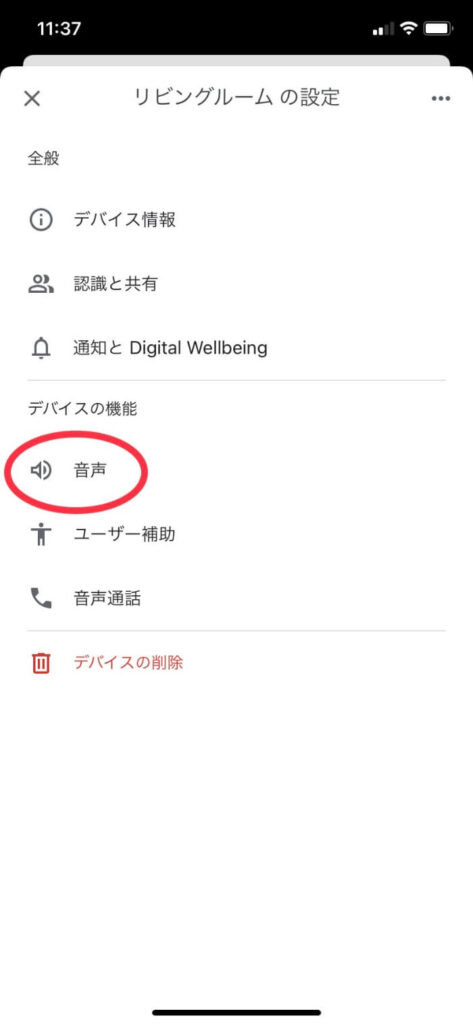
・音声を選択!
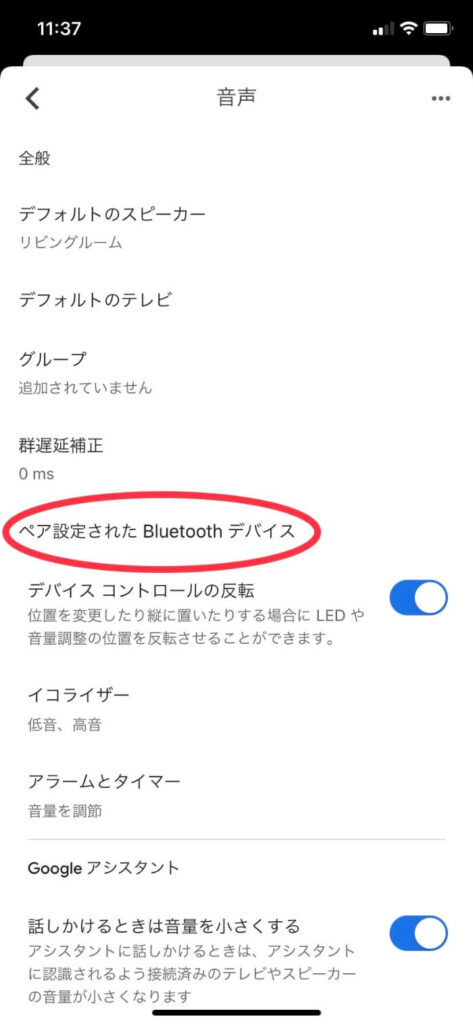
・ペア設定されたBluetoothデバイスを選択!
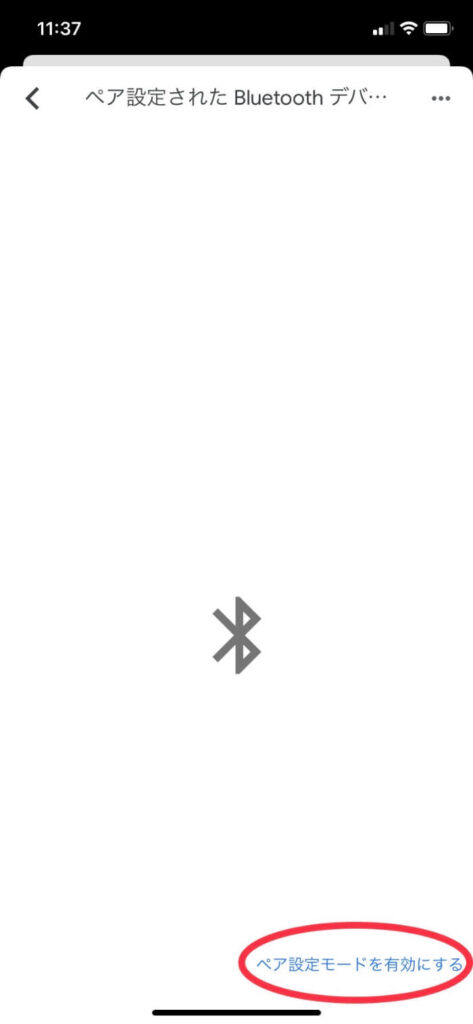
・ペア設定モードを有効にするを選択!選択!選択!!!!!!!
これを押すとテレビ側かスマホ側に認識されます。
以上でペアリングされるはずです。
この画面までは説明書見ずにいけたんですけどね(説明書みとけ!)
ペア設定モードを有効にするを押さないとどうやら設定が始まらないようです。
ちゃんとペア設定モードを有効にするを押しましょう。ここテストに出ます。
スピーカーとしてのGoogleネストミニの評価
何はともあれ、GoogleネストミニのBluetooth設定が終わりテレビの映像の音がGoogleネストミニから流れるようになりました。
めでたしめでたし。
と、言いたいところでしたがスピーカーとしての性能はイマイチ。
低音が初代のGoogle Home Mini の 2 倍に増強されているとはいえ、やはりこのサイズ単体でのスピーカーには満足いかないかなって印象です。
もう一つ追加してデュアルスピーカーにする手もありますが、そこまでするなら、ちゃんとしたスピーカーを用意した方がしっかりした音が作れると思います。
正直テレビに入ってるAIのスピーカーの方が奥行きのある音が作れるので、テレビの音だけで十分ですね。
もし物足りなくなったら、スピーカー追加も検討しないと、、、
まとめ・Bluetooth接続は簡単よ
結局、ヒューマンエラーでBluetooth接続出来ていなかっただけで、設定自体は簡単なので是非試して見て下さい!
合言葉は、ペア設定モードを有効にする
これを忘れなければ大丈夫です!
Googleネストミニの声だけで操作できいるってのはかなり魅力的です。
座ってても操作できるし、鼻ほじってても操作できるのでスマートスピーカー。
かなり気に入っています!
「一人暮らしの喋り相手としてこれからもよろしく!Googleネストミニ!!」
「はい、分かりました」
おしまいっ
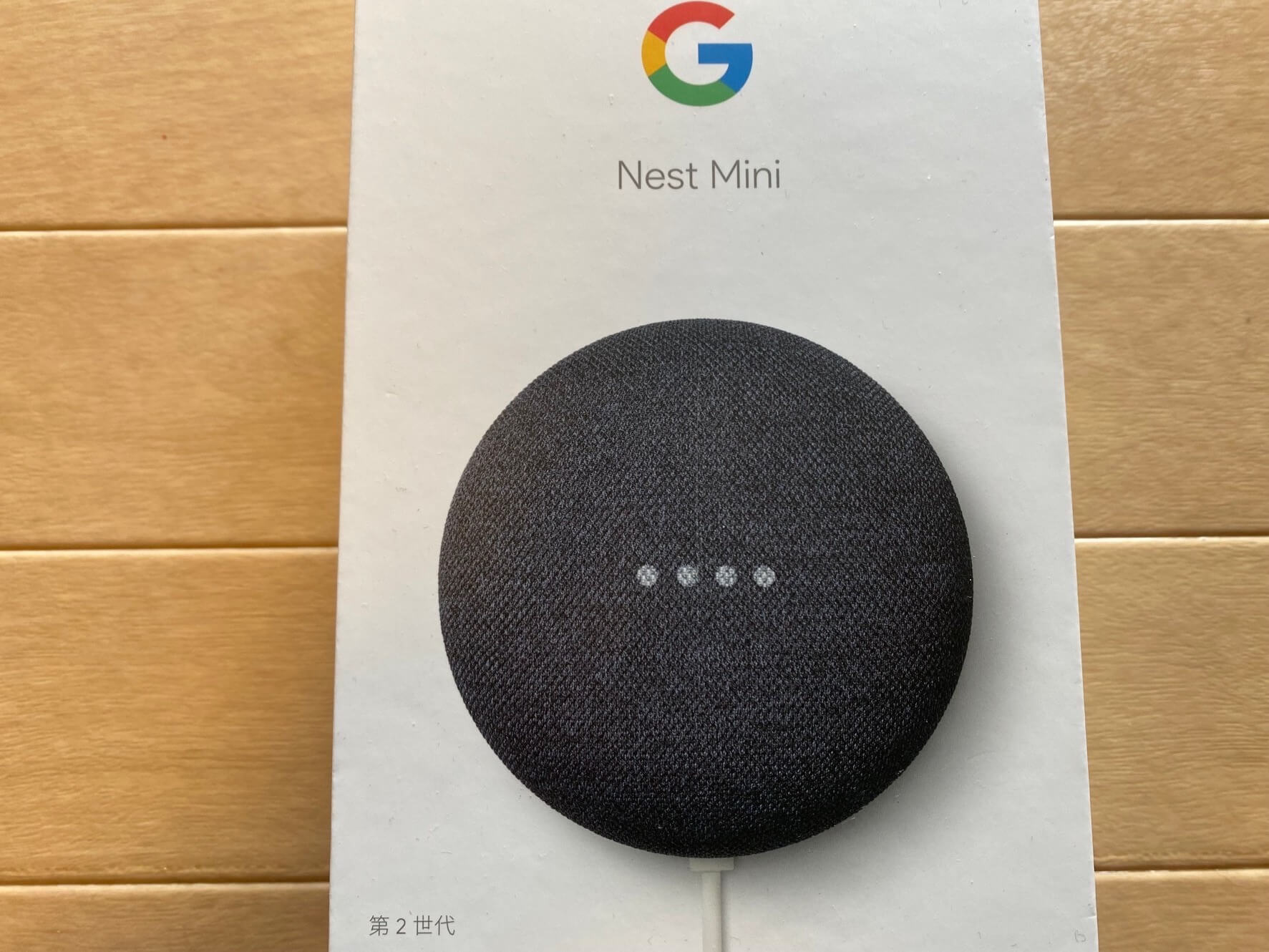


コメント